Postavite točno vrijeme na moj telefon. Kako promijeniti datum na Android: Detaljne upute
Korisnici novaka Android uređaja doživljavaju mnogo poteškoća čak i s elementarnim akcijama. Međutim, ne biste trebali brinuti - nekoliko dana aktivna upotreba A smartphone će postati vaš pouzdan pratilac i pomoćnik u svakodnevnim poslovima. Jedan od trenutnih problema je instalirati datum na mobilni uređaj. Uzimanje prednost sljedećih uputa, možete konfigurirati datum i vrijeme na Androidu u nekoliko minuta.
Postavljanje procesa
Većina mobilnih parametara može se podesiti u stavku "Postavke", koji se nalazi u glavnom izborniku pametnog telefona. Kliknite gumb "MENU" (za svaki uređaj je njegov vlastiti, najčešće se nalazi među gumbima za dodir na dnu zaslona).
Na zaslonu će se pojaviti razne ikone, pronaći "postavke" među njima, koje su prikazane u obliku opreme i kliknite na piktogram.
Izbornik se također može razlikovati. Među svim vrstama parametara, pronađite stavku pod nazivom "Datum i vrijeme" i kliknite na ikonu. Možda će biti skriveno u drugom dijelu (na primjer, "Telefon", "Osnovne postavke", itd.).
Postavite broj, mjesec i godinu. Postaviti točno vrijeme, Također možete promijeniti format njegovog prikaza. Spremite promjene.
Moguće pogreške i njihova eliminacija
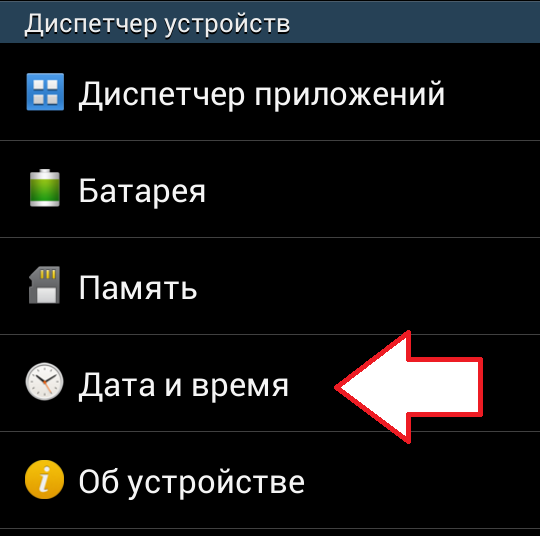 Proces promjene datuma i vremena je dovoljno jednostavan, ali zbog kvarova u sustavu mogu postojati različite pogreške. Korisnik se može iznenaditi pojavom natpisa na zaslonu, koji se navodi da je došlo do pogreške i promjene se ne spremaju.
Proces promjene datuma i vremena je dovoljno jednostavan, ali zbog kvarova u sustavu mogu postojati različite pogreške. Korisnik se može iznenaditi pojavom natpisa na zaslonu, koji se navodi da je došlo do pogreške i promjene se ne spremaju.
Načini rješavanja problema:
- Poništite postavke uređaja;
- Žalba na servisni centar, ako se ispostavila prva opcija nedjelotvorna.
opcija 1
Moguće je da je proizvođač pametnog telefona ili tablete instalirao vremensku zonu nekompatibilno s vašim, tako da sustav ne uspije. Da biste se ne naišli na ovaj problem, morate podesiti parametar prije instaliranja SIM kartice u uređaj.
- Da biste eliminirali pogrešku, uklonite SIM karticu s pametnog telefona.
- Otvorite odjeljak "Postavke" u izborniku, kao i prije.
- U postavkama, pronađite stavku pod nazivom "Vraćanje i resetiranje" (Moguće su druge opcije, ali suština ostaje ista).
- Koristite značajku "Reset Settings".
- Sada otvorite odjeljak "Datum i vrijeme", odspojite stavke povezane s vremenskom zonom mreže, datum i vrijeme, a zatim postavite željenu vremensku zonu.
- Umetnite SIM karticu u svoj smartphone i konfigurirajte datum.

Opcija 2.
Namijenjen je korisnicima koji nisu riješili problem s postavljanjem datuma i vremena. Kontaktirajte kvalificirano osoblje u servisni centar.
Savjeti za postavke datuma i vremena u mobilni uređaj Stvorite korisnike početnika. Tijekom vremena, svaka akcija s uređajem bit će doveden u automatizam i više ne morate pribjeći uputama.
Promjena datuma i vremena na telefonu i tabletu pod Android - najjednostavnije poslovanje. Ali samo za one koji su dobro ovladali uređajem i poznaju ga kao i njihovi pet prstiju. Tema vam je uzrokovala osmijeh? Punina, gospodine: Bili smo svi newbies, a ono što vam se čini osnovno, nekad se činilo neshvatljivim i teškim.
Ovaj članak je za one koji se samo pripremaju da postanu "guru pametnih telefona" i "Bog Android", točnije - za početnike. Dakle, pročitajte kako promijeniti datum u Android, kao i konfigurirati vrijeme na IT i vremensku zonu.
Kako promijeniti datum i vrijeme u Android uređaj
Postavljanje vremena i trenutnog broja brojeva
Za promjenu parametara datuma i vremena pokrenite alat za upravljanje sustavom - aplikacija " Parametri».
Idemo u odjeljak " Datum i vrijeme"" Opcije koje su zainteresirane za nas su ovdje. Naime:
- Vrijeme automatskog podešavanja i broja.
- Vrijeme zone automatskog podešavanja.
- Ručno postavite datum.
- Ručni izbor vremenske zone.
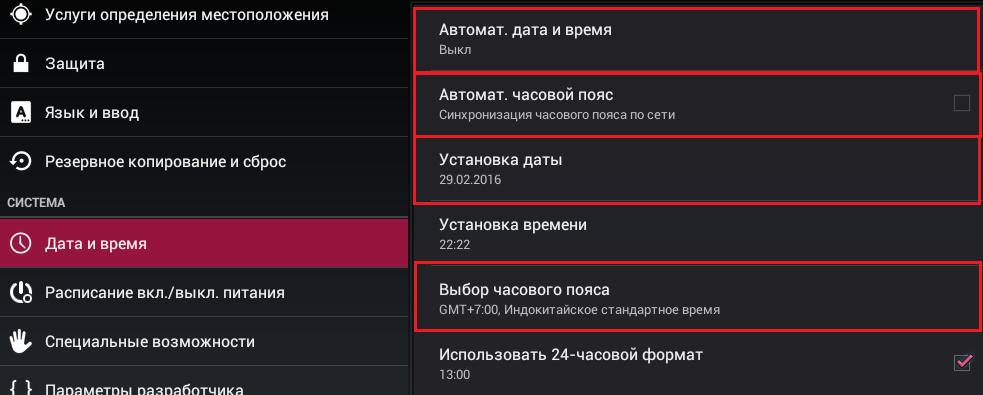
Ako želite da telefon postavi trenutno vrijeme i broj, dodirnite gornji gumb prikazan na gornjoj screenshot. Odaberite jednu od dvije metode sinkronizacije - preko mreže ili GPS-a.
Raditi funkciju, uređaj se mora povremeno povezati s internetom ili operatorom mobilna komunikacija, Inače, neće mu se sinkronizirati s bilo čim.

Ako se podaci pojavi pogrešno, u postavkama istog odjeljka promijenite vremensku zonu. Kliknite na " Odabir sat remena"I navedite regiju u kojoj ste sada.

Ili aktivirati " Automatska sinkronizacija vremenske zone preko mreže", Kao što je prikazano na zaslonu ispod.
Kada je uključeno automatsko podešavanje trenutnog vremena i broja, gumbi za ručne promjene ovih parametara postaju neaktivni. Dakle, da su ponovno postali dostupni, sinkronizacija se mora isključiti:
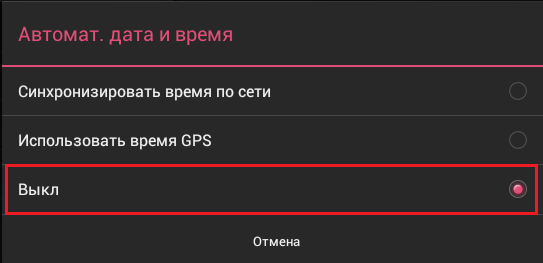
Nakon toga idite u odjeljak " Određivanje datuma»:

I označite kalendar danas. Ili bilo koji drugi. Da biste spremili, kliknite " Namjestiti».

Ako je potrebno, učinite isti rad s vremenom.
Što učiniti ako je broj srušen, a sustavi satovi žure ili zaostaju
Neimenovani uređaji iz srednjeg kraljevstva često su pogođeni takvom "bolešću". Razlog je krivulja firmvera ili niske kvalitete radio elemente maramica, S takvim nedostatkom često je potrebno učiniti bilo što, jer još jedan prikladan firmware ne može biti, a popravak će koštati više od kupnje novih uređaja. Morate tražiti zaobilaznice.
U biti, put je samo jedan - instalirati aplikaciju treće strane koja će prikriti nedostatak. Moj izbor je pao Clocksync. - besplatni uslužni program koji sinkronizira vrijeme i broj na uređaju, bez obzira na postavke sustava.
Jedine poteškoće prilikom primjene , to je potreba za primanjem korijenska prava (SuperUser ima pristup zaštićenim sustavnim datotekama i funkcijama). Sve ostalo je vrlo jednostavno - dovoljno je onemogućiti sinkronizaciju u parametrima uređaja (kako to učiniti, rekao sam gore) i uključiti se u samom uslužnom programu.
Za ovo:
- Pokrenite satSync i dodirnite gumb MENU (tri točke u gornjem desnom kutu). Odaberi " Postavke».

- U odjeljku Izbornik " Automatska sinkronizacija"Ocjena" Omogućiti"" U nastavku možete postaviti vremenski interval sinkronizacije, koristite visok način točnosti, aktivirajte brzinu uštede prometa i napunjenosti baterije, uključite automatsko podešavanje vremenskih zona itd.
- Ako nakon toga program pokaže netočno vrijeme i broj, ponovno pokrenite gadget (isključite i uključite). To su sve.

Kada koristite COTCHYNC, pokušajte isključiti telefon ili tabletu što je više moguće i barem jednom dnevno za povezivanje s internetom (tako da ne prođe cikluse sinkronizacije). Tada će očitanja korisnosti biti što je moguće točne.
Čestitamo! Napravili ste još jedan lanac za ovladavanje funkcijama mobilnih uređaja. Nadam se da je bilo lako. Usput, imam sve što je napisano u članku na vezi. Možda će vam to biti zanimljivo.
Ponekad čak i vrlo jednostavne operacije Nazovite korisnike s malim poteškoćama. Na primjer, vlasnici novaka android uređaja često se pitaju - kako promijeniti datum u Android? Stvar je u tome da to ne treba nikakva posebna znanja. A ako ste barem jednom zadržali mobilni telefon u rukama, uvijek možete postaviti vrijeme i datum u svoj smartphone. Da vidimo kako su datum i vrijeme u mobilnim uređajima konfigurirani.
Kako promijeniti datum u Androidu u ručnom načinu? Uvjeravamo se da za to neće vam trebati prava supervizera, tajanstvene naredbe i pristup inženjerski izbornik, Android je vrlo jednostavan operativni sustav, tako da se promjena datum provodi što je moguće jednostavnije - samo idite na postavke. Datum i vrijeme ručne instalacije potrebno je na uređajima koji nisu povezani s mrežom, jer ovdje jednostavno nema sinkronizacije.
Da biste promijenili datum na Android, a istovremeno podesite vrijeme, morate posjetiti postavke sustava. To se radi na dva načina:
- Pomičemo gornju zavjesu i kliknite na simbol zupčanika;
- Idemo u glavni izbornik, odaberite stavku "Postavke" (također u obliku simbola zupčanika).
Na dnu popisa, vidjet ćemo stavku "datum i vrijeme" - jednostavno nećete moći propustiti.
Imajte na umu da je u nekom izborniku Android uređaja s postavkama modificiran i podijeljen na nekoliko kartica - instalacija datuma i vremena u ovim uređajima nalazi se na kartici Opcije.
Odlazak u ovu točku, vidjet ćemo mnogo zanimljivih stvari. Ako SIM kartica nije instalirana na pametnom telefonu ili tabletu, automatska sinkronizacija će biti nemoguća. Da biste instalirali pravo vrijeme I točan datum, morate ukloniti potvrdni okvir "Auto-detekcija vremena". Nakon toga, dostupni su stavke za ručno podešavanje i trenutne datume.
Zatim kliknemo na točku "Set Date", odaberite trenutni broj, trenutni mjesec i tekuću godinu, pritisnite gumb OK - sada je datum ispravno postavljen. U sljedećoj fazi postavili smo vrijeme. Da biste to učinili, morate taknuti za "Postavljanje vremena" - Instalirajte sat i minute, kliknite gumb U redu. Zatim morate ukloniti potvrdni okvir "Automatsko otkrivanje vremenske zone" i ručno odaberite vremensku zonu. Ako to vrijeme, prilagodite ga.
Problem s vremenskim zonama često isporučuje mnoge neugodnosti za domaće korisnike - u našoj zemlji, zatim otkazati prijelaz na zimu / ljeto, a zatim se igraju s brojem vremenskih zona. Kao rezultat toga, promatraju se problemi s instalacijom ispravnog vremena na pametnim telefonima i računalima.
Zatim možete odabrati format prikaza vremena - može biti 12-satni ili 24-satni format. Stavljanje kvačice, odabirete 24-satni format zaslona i uklanjanje kvačice će se premjestiti u 12-satni format. U nastavku odaberite format prikaza datuma - u android postavke Postoji nekoliko načina za prikaz trenutnog datuma, karakteriziran mjestom godine, mjesec i broj.
Ako ne znate što odabrati, zaustaviti se na opciji "Local", ovaj format podrazumijeva prikaz datuma u sljedećem redoslijedu - broj, mjesec, godina (format usvojen u Rusiji).

Kako promijeniti datum u Androidu u automatski način rada? Ova operacija podrazumijeva da će trenutne informacije o datumu biti zatvoreni iz mobilne mreže - točno vrijeme se stalno emitira tamo. desni datum. Automatska postavka funkcionirat će samo ako je uređaj instaliran u uređaju, Čim se registrira pametni telefon ili tablet mobilna mrežaIz njega će pročitati potrebne podatke.
Za uključivanje automatsko postavljanje Datumi, morate instalirati Tick "Automatsko određivanje vremena" - u isto vrijeme, "Podešavanje datuma" i "Postavljanje vremena" stavke će biti nedostupne. Ako mreža nepravilno postavlja vremensku zonu (ili vaš uređaj ne zna o problemima s vremenskim zonama i ljetnim / zimskim vremenom u našoj zemlji), uklonite potvrdni okvir "Automatsko otkrivanje vremenske zone" i odaberite ga sami.
Pravo vrijeme zone za vrijeme Moskve - Moskva GMT vremenska zona +03: 00. Odaberite odgovarajuću vrijednost za svoju regiju na padajućem popisu.

Sada znate kako promijeniti datum u Android - za to morate posjetiti postavke sustava i iskoristiti stavku "Datum i vrijeme". Podešavanje podataka se provodi u Androidu u ručnim ili automatskim načinima. Ako želite dobiti najtočnije vrijeme, trebali biste odabrati automatska definicija, Ali što učiniti ako točnost mobilne mreže nije dovoljna ili vaš uređaj ne zna kako komunicirati s mobilnim mrežama?
Da biste dobili točne podatke o trenutnom vremenu i trenutnom datumu, morate koristiti aplikacije treće strane. Najmoćnija aplikacija za automatsku sinkronizaciju vremena je satSync iz programera Sergey Baranov, Unatoč više od skromnih veličina, korisnost ima pristojnu funkcionalnost. Ovdje ćemo naći:
- Automatsko ugradnja vremena s root prava;
- Automatsko podešavanje vremena bez root prava;
- Visok način točnosti;
- Selekcijski poslužitelj za sinkronizaciju vremena;
- Ugradnja preciznog vremena upita;
- Način uštede baterije;
- Detaljna statistika;
- Bazu vremenskih pojaseva (bit će korisno za stare pametne telefone);
- Automatska definicija vremenske linije;
- Funkcija ažuriranja podataka o sustavu sustava.
Ugradite aplikaciju i postavite točno vrijeme na sat. Nećete se pobrinuti za instalaciju datuma ako će nekako izdati.
Funkcija ažuriranja podataka o sustavu o vremenskim zonama bit će korisno za mnoge ruske korisnike, pametne telefone i tablete koji ne znaju odsutnost ljetne / zimske promjene i promjene u vremenskim zonama. Istina, korijenska prava su potrebne za rad ove značajke.
Čini se da takva jednostavna akcija, kao postavljanje datuma i vremena na Android, ne bi trebao uzrokovati poteškoće. Doista, za iskusne vlasnike pametnih telefona ili tablete, to je banalni rad. Međutim, za one koji prvo drže uređaj pod kontrolom ovoga operacijski sustavPostavka ovih parametara može uzrokovati pitanja. U nastavku će analizirati kako konfigurirati datum i vrijeme na Androidu.
Promijenite datum i vrijeme ručno
Da biste ručno prilagodili vrijeme i datum, morate unijeti postavke uređaja. To možete učiniti na dva načina:
- Vertikalno od statusa gurnite zavjesu i dodirnite ikonu koja prikazuje brzinu.
- Prijavite se u izborniku Application, snimanje na ikonu koja prikazuje šest bodova u traci za pristanište. Pronađite ikonu slikom opreme i kratkog otvorite odjeljak " Postavke».
Pronađite otvoreni popis u nastavku. Datum i vrijeme"I kratko dodir na njemu, otvorite ovu karticu. U nekim gadgetima, izbornik postavki može izgledati drugačije, a vremenske postavke i datume moraju biti potpisan u odjeljku " Opcije».
Podešavanje ručnog vremena i datumi bit će dostupni ako se potvrdni okvir ukloni iz opcije " Automatsko određivanje vremena" ili " Vrijeme datuma i mreže»Nalazi se u položaju (ovisno o tome android verzija).
- Da biste promijenili datum, odaberite stavku " datum" ili " Postavite datum"Gdje odaberete broj, mjesec i godinu i potvrdite gumb" OK ".
- Da biste promijenili vrijeme, morate odabrati stavku " Vrijeme" ili " Postavljanje vremena"Gdje instalirate točno vrijeme i potvrdite gumb" U redu ". Ovdje možete postaviti format vremena - 12 sat ili 24 sata.
Automatski datumi i postavljanje vremena
Android može proširiti vrijeme i datum u automatskom načinu rada. U ovom načinu rada se informacije sinkroniziraju iz mreže operatera. Naravno, SIM kartica mora biti instalirana na uređaj. Da biste automatski postavili vrijeme i datum, morate instalirati oznaku na točki " Automatsko određivanje vremena"" Ručna instalacija neće biti dostupna.
Obično Android ispravno postavlja datum i vrijeme, ali ako su ti parametri pogrešno konfigurirani, onda odspojite automatska instalacija I postavite na ručno. Problem netočne instalacije u autous može se pojaviti na zastarjelim uređajima koji ne primaju ažuriranja u kojima se uzima u obzir otkazivanje zimskog vremena i mijenja broj vremenskih zona u Rusiji.
- Tutorial
Pretpostavimo da ste dugo koristili Android i stoga se može činiti da se savršeno suočava s zadacima vremena sinkronizacije - alarmi se aktiviraju na vrijeme, nema očitih odstupanja vremena i tako dalje. Međutim, vi ste potpuno sigurni u to gdje Android zapravo dobiva podatke o točnim vremenskim zonama? Ako imate barem neke sumnje o tome kako radi - dobrodošli u mačku.
U androidu postoje dva problema s vremenom: to je njegova nepredvidiva sinkronizacija i potreba za aktualiziranjem podataka o vremenskim zonama čak iu najnovijoj verziji OS-a.
Pozadina: Android je mobilni OS na temelju Linux kernela, povezuje se s internetom i, naravno, može se pretpostaviti da se vrijeme sinkronizacije provodi pomoću NTP-a, međutim, nije. Povijesno gledano, Android je namijenjen za uporabu isključivo u mobiteli (Zapamtite verziju 1.6). U isto vrijeme, samo 3 glavne verzije, ima sučelje za tablete i druge poteze počele su ujediniti sučelje i ispune OS-a. Međutim, čak i verzija 4.4 i Android L primaju točno vrijeme signale s istim metodama koje su Nokia 3310 primili ih i druge, ranije GSM / 3GPP telefoni, tj. Od mreže staničnog kada se registriraju na mreži (kada je spojen na kulu). U tom slučaju, tablete ili drugi uređaji bez komunikacijskog modula, u načelu, ne mogu se automatski sinkronizirati vrijeme.
Do velikog žaljenja, naučiti Android sinkronizirati vrijeme potpuno automatski s NTP-om koji trebamo korijen Za API za precizno podešavanje vremena u Androidu sada nedostaje.
Nastavimo. Prva stvar koju trebate učiniti je isključiti vrijeme sinkronizacije s mobilna mreža, U isto vrijeme preporučujem postavljanje vremenske zone u automatskom načinu rada i vrijedi ga isključiti samo ako postoji jamstvo da uređaj će raditi u stacionarnom načinu rada.
Zaslon postavki "Postavke -\u003e Datum i vrijeme" Inačica Android 4.x:

Dalje, morate instalirati program ClockSync, koji će djelovati za nas alternativni vremenski sinkronizacijski demon pomoću NTP.
Snimke zaslona prozora programa ClockSync na sinkronizaciju (lijevo) i nakon (desno):


U snimkama zaslona jasno je da se razlika s točno vrijeme ispostavilo da je vrlo mala, međutim, postoje različite situacije, neko vrijeme na uređaju može čak i plivati \u200b\u200btamo, a ovdje dok se operater ne trudi očistiti na Bs.
Pazite da sve radi, konfigurirajte automatsku sinkronizaciju u programu ClockSync. Da biste povećali točnost, preporučujem da omogućite opcije "visoke točnosti" i opcije "Wi-Fi". Ako s prvom opcijom sve je jasno iz opisa u programu (vidi screenshot u nastavku), a zatim preporučujem drugu mogućnost da uključite prije svega za razmatranja uštede mobilnog prometa, ali zbog činjenice da mobilni internet Nije u mogućnosti jamčiti sva stabilna kašnjenja.
Još nešto o točnosti:
Još uvijek uobičajeni mobilni internet 2. (GPRS / EDGE) u načelu ne može osigurati stabilna kašnjenja u prijenosu. Čak i internet 3. (3G) i, u određenoj mjeri, četvrti (LTE / LTE-napredni) generacija s jakim opterećenjem mrežnih ili komunikacijskih kanala između BS-a, što je tipična situacija za velika naselja, ne mogu jamčiti stabilno kašnjenja. Stoga, čak i uz aproksimaciju, završna točnost postavljanja vremena može biti lošija od udjela sekundi, pa čak i lako doseže nekoliko sekundi.
Snimke zaslona automatskih postavki sinkronizacije u ClockSync:

Zbog velikih promjena u vremenskim zonama u Ruskoj Federaciji u jesen ove godine, potrebno je razmisliti o aktualizaciji informacija o njima na svim uređajima i ako nema problema s podržanim desktop OS-om, zatim u Android, čak i Najnovija verzija OS sadrži zastarjele podatke. Kako bi bili sigurni da je vremenski popračnica instalirana i gledajte neuglednu sliku.
Screenshot programa Timezone Fixer, lansiran na Android 4.4.4 (Cyanogenmod firmware 4. kolovoza 2014.), koji jasno pokazuje da su podaci u firmware irelevantni:

Malo osjetljiva briga i briga za korisnike:
Program Timezone Fixer Autor nas upozorava da ažuriranje vremenske zone Datoteke mogu u potpunosti "razbiti" uređaj, pa čak i dati preporuke o tome kako se zaštititi od dodatnih problema, barem slučajevi pojedinačnih i vrlo specifičnih problema su stvarno dobre brige za obične korisnike ,

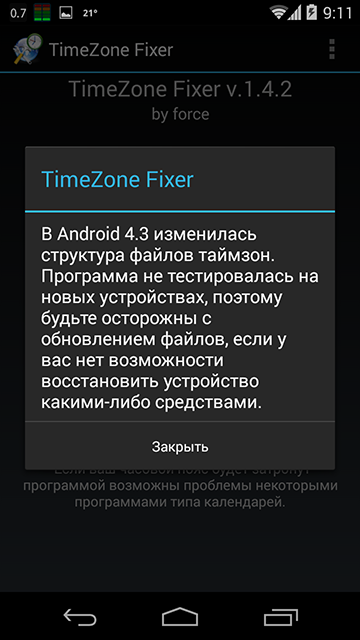
Samo stoga, dodajem ovaj komad u članak, nije izravno povezan s problemom, ali to je stvarno dobar primjer brige za korisnike. U isto vrijeme, upozorenje o verzijama 4.3+ uzrokovano je samo malim brojem mišljenja o programu za uređaje s novim verzijama OS-a, tako da, nakon uporabe, provjerite pregled o ovoj prijavi.
Nakon ažuriranja podataka o zoni vremenske zone, program će potaknuti ponovno pokretanje sustava, međutim, preporučujem vam da sami preporučujem uređaj izbornik sustava Budući da program obavlja ponovno podizanje sustava zapravo ekvivalentno resetiranju, koji, čak i uz nisku vjerojatnost, može dovesti do problema i gubitka podataka.
Zadovoljstvo mi je odgovoriti na sva pitanja ili dodatke da zajednica smatra potrebnim, međutim, želim izbjeći preopterećenje članka dodatnim informacijama kako bi se pridržavao kompaktnog ručnog formata za rješavanje određenog problema.
UPD: Ova uputa u potpunosti rješava problem vremenskih zona samo za verzije ispod 4.4, Uz verziju 4.4, potrebno je dodatni patcher dok se ne postavi u fazi proučavanja mogućnosti za stvaranje user-friendly rješenja.
Oznake: dodajte oznake
